Jak wstawić wiersz w programie Excel 2013
Jedną z najbardziej przydatnych funkcji programu Microsoft Excel 2013 jest łatwość manipulowania i sortowania danych. Wynika to przede wszystkim z podobnej do siatki struktury arkusza roboczego, który składa się z kolumn, które biegną pionowo w całym arkuszu i wierszy, które biegną poziomo.
Ta struktura ułatwia także dodawanie nowych wierszy lub kolumn, gdy odkryjesz, że musisz dodać więcej danych w lokalizacji w obrębie obecnie istniejących danych. Więc zapoznaj się z naszym przewodnikiem poniżej, aby dowiedzieć się, jak wstawić wiersz do arkusza programu Excel 2013 za pomocą zaledwie kilku krótkich kroków.
Dodawanie nowego wiersza między istniejącymi wierszami w programie Excel 2013
Poniższy samouczek pokaże, jak wstawić nowy wiersz w dokładnej lokalizacji arkusza roboczego, w której ma się pojawiać. Wszelkie wiersze poniżej wstawionego wiersza zostaną po prostu przesunięte w dół, a wszelkie formuły odnoszące się do komórki w tych przeniesionych wierszach zostaną automatycznie zaktualizowane do nowej lokalizacji komórki.
Krok 1: Otwórz arkusz w programie Excel 2013.
Krok 2: Kliknij wiersz poniżej, w którym chcesz dodać nowy wiersz. Na przykład chcę dodać wiersz między tym, co obecnie jest wiersz 4 i wiersz 5, więc wybieram wiersz 5.

Krok 3: Kliknij kartę Narzędzia główne w górnej części okna.
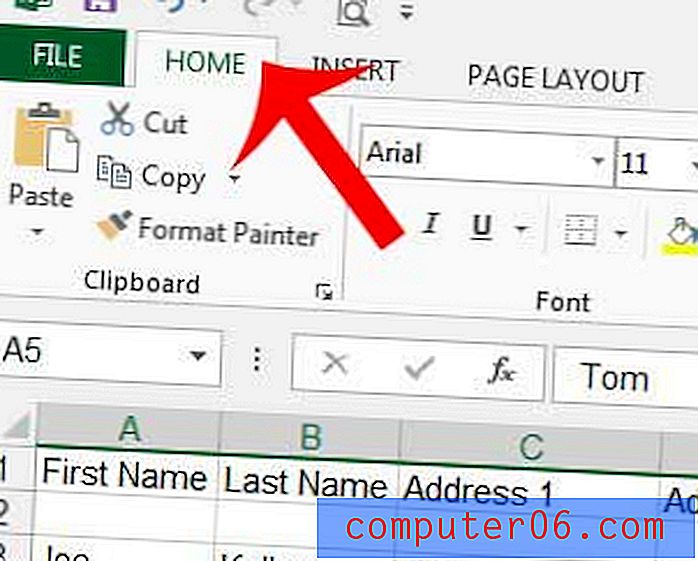
Krok 4: Kliknij strzałkę pod Wstaw w sekcji Komórki wstążki nawigacyjnej, a następnie kliknij Wstaw wiersze arkusza .
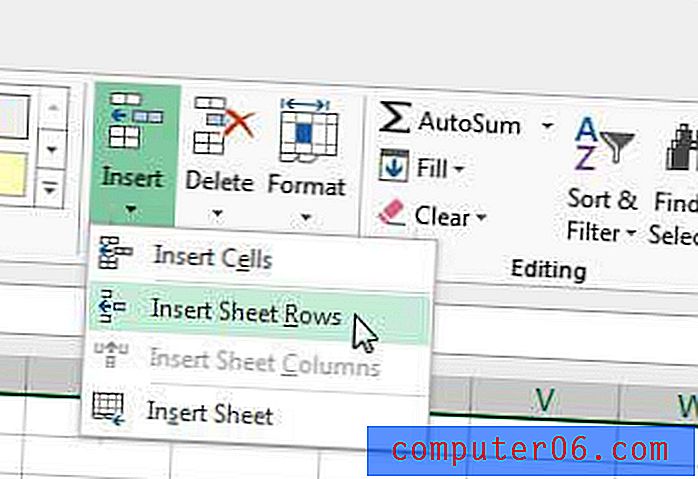
Powinieneś teraz mieć pusty wiersz nad wierszem wybranym w kroku 2, jak na obrazku poniżej.
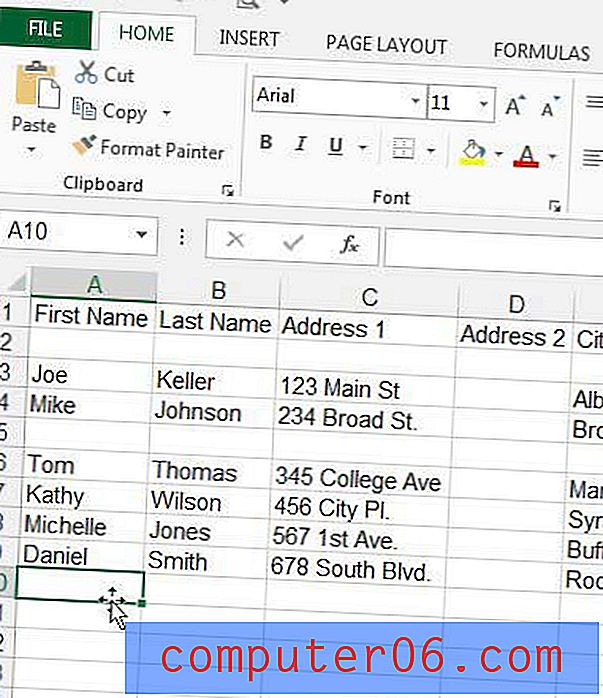
Możesz także wstawić nowy wiersz, klikając prawym przyciskiem myszy numer wiersza, a następnie klikając opcję Wstaw w menu skrótów.
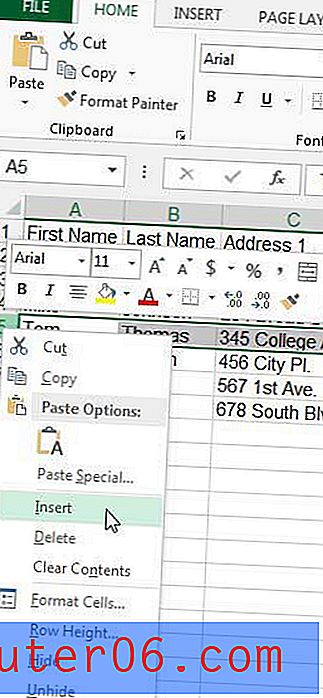
Czy masz w arkuszu kalkulacyjnym wiersz, którego już nie potrzebujesz, czy wstawiłeś nowy wiersz w niewłaściwej lokalizacji? Dowiedz się, jak usunąć wiersz w programie Excel 2013, gdy masz dane, które chcesz usunąć.



